Lumia 950: Jak získat 4 sloupce dlaždic na domovskou obrazovku

Přechod z Lumie 1520 na novou Lumii 950 může být tak trochu úpravou ve více ohledech. Ti z nás, kteří přecházejí z těžší 6palcové obrazovky
Průběžně aktualizované Live Tiles ve Windows 10 vám poskytují snadný způsob, jak mít přehled o informacích po celý den. Každá velká dlaždice však nese značné náklady na prostor. Pokud hledáte způsob, jak udržet více dlaždic na displeji, mohou vám pomoci Live Folders. Umožňují vám seskupovat dlaždice, abyste ušetřili místo a zůstali organizovaní, aniž byste se museli uchylovat k odepínání dlaždic.
Živé složky jsou v telefonech se systémem Windows přítomny od vydání aktualizace 1 8.1 z roku 2015. Jsou však nedávným přírůstkem na plochu Windows, do Windows 10 se dostaly teprve před několika měsíci s aktualizací Creators Update. Vytváření složek probíhá stejným základním postupem, ať už jste na PC, tabletu nebo telefonu.
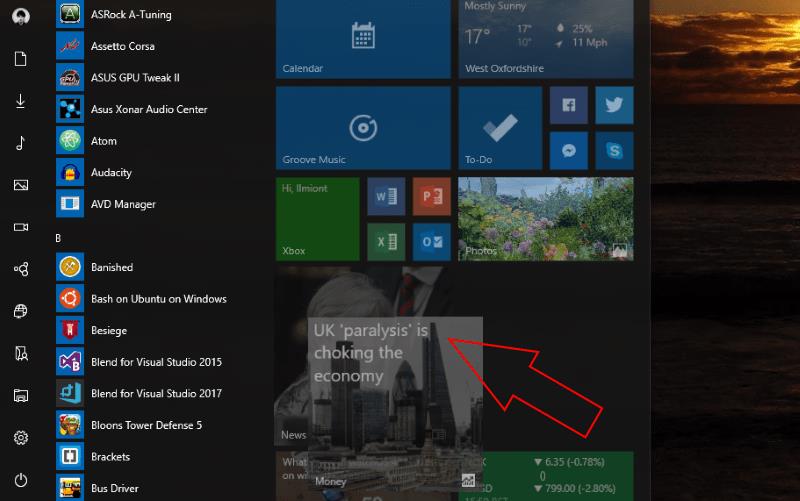
Chcete-li vytvořit živou složku, jednoduše přetáhněte jednu dlaždici na druhou a chvíli ji podržte. Když dlaždici uvolníte, obě se spojí a vytvoří složku. Do složky můžete přidat další dlaždice tak, že je do ní přetáhnete. Dlaždice ve složce lze individuálně měnit jejich velikost dlouhým stisknutím jako obvykle.
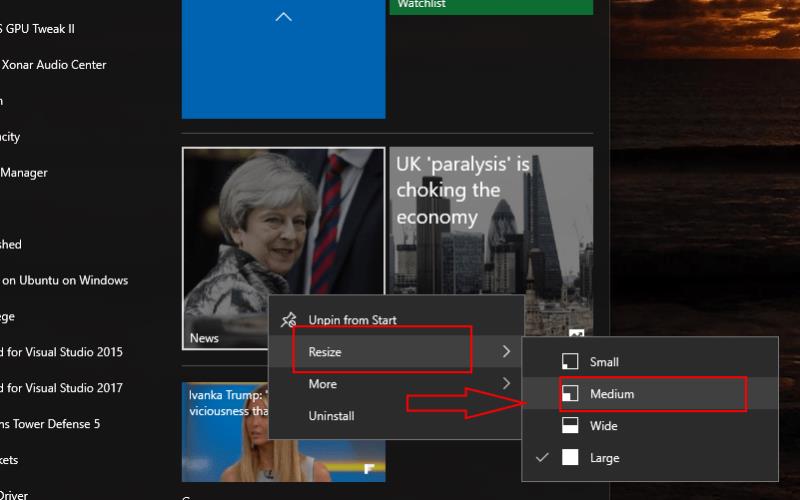
Složky lze sbalit nebo rozbalit kliknutím na jejich dlaždici. Uvidíte dlaždice v kaskádě a posunete zbytek nabídky Start dolů. Chcete-li odstranit dlaždici ze složky, nejprve ji rozbalte a poté ji přetáhněte na jiné místo v nabídce Start. Tento postup budete muset opakovat pro každou dlaždici, kterou chcete odstranit, protože neexistuje způsob, jak jednoduše odstranit celou složku.
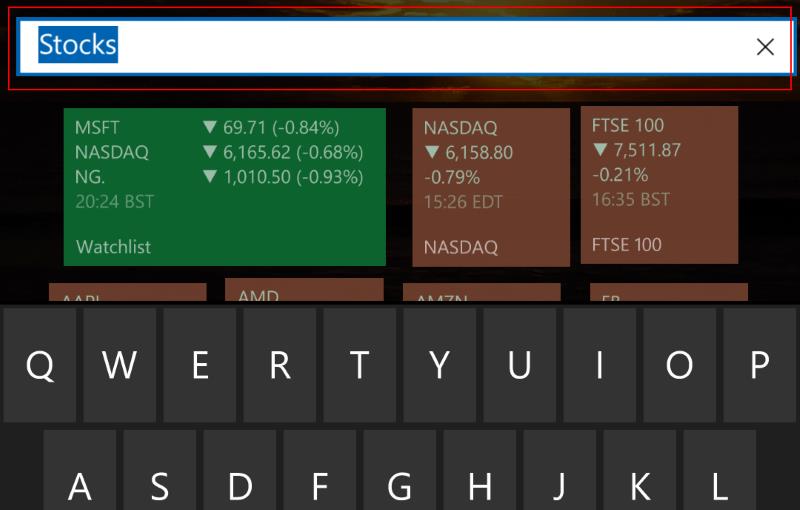
Živé složky mají neobvykle více funkcí na telefonech než na ploše Windows 10. Pokud používáte Windows Phone nebo Windows 10 Mobile, můžete přidat název do složky dlouhým stisknutím horního oddělovače, který se zobrazí po rozbalení. Název se zobrazí ve spodní části dlaždice složky na úvodní obrazovce.
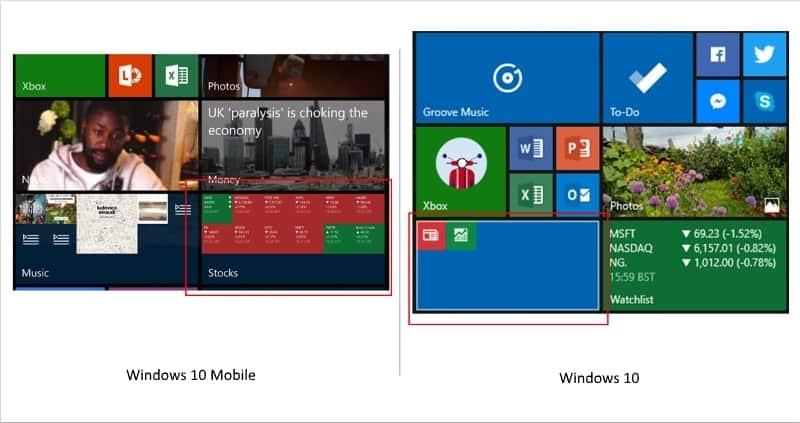
Na rozdíl od nabídky Start na ploše podporuje mobilní verze Live Folders také zobrazování informací Live Tile na dlaždici kombinované složky. Pokud nastavíte, aby měla složka střední nebo velkou velikost, uvidíte, že se aktualizuje a přepíná mezi živými dlaždicemi v ní. Na ploše vždy místo toho uvidíte statickou mřížku ikon.
Jedna nepříjemnost a trik je, že někdy musíte dlaždice „honit“: když se pokusíte položit jednu dlaždici na druhou, někdy to prostě nezabere a místo toho poskakuje. Zjistili jsme, že pokud zmenšíte dlaždici, kterou se snažíte vložit do složky, na její nejmenší velikost, zdá se, že to „bere“ snáze. Dejte nám vědět, jestli to pro vás funguje.
Živé složky představují základní, ale užitečný způsob, jak uklidit úvodní obrazovku a mít na dosah další dlaždice. Tato funkce je na Windows Phone k dispozici již několik let, takže je dobré vidět, že se dostala na plochu. Je možné, že Microsoft by mohl rozšířit implementaci v budoucí aktualizaci tak, aby zahrnovala chybějící funkce z mobilní verze.
Přechod z Lumie 1520 na novou Lumii 950 může být tak trochu úpravou ve více ohledech. Ti z nás, kteří přecházejí z těžší 6palcové obrazovky
S Windows 10 Microsoft napravil jednu z největších kritik Windows 8 tím, že vrátil nabídku Start. Kombinací tradičního Windows 7 Start
Nabídka Start systému Windows 10 vám umožňuje rychlý přístup k aplikacím pomocí otočných živých dlaždic a posouvání seznamu Všechny aplikace. Můžete také použít Start ke skoku rovně
Systém Windows 10, který neustále aktualizuje živé dlaždice, vám poskytuje snadný způsob, jak mít přehled o informacích po celý den. Každá velká dlaždice nese značný prostor
Microsoft Teams je klíčovou platformou pro videokonference. Naučte se, jak <strong>zablokovat</strong> a <strong>odblokovat</strong> uživatele, aby byl váš chat čistý.
Všechny informace o tom, jak snadno a rychle odinstalovat aplikace nebo programy ve Windows 10. Uvolněte místo na vašem PC.
Když pracujete mimo svůj stůl, můžete získat přístup k počítači pomocí Připojení ke vzdálené ploše systému Windows. Naučte se, jak správně povolit připojení ke vzdálené ploše v systému Windows 10.
Naučte se, jak upravit profilový obrázek v Microsoft Teams a vylepšit svou online prezentaci. Získejte tipy na změnu a řešení problémů.
Zjistěte, jak zjistit, kolik hodin jste strávili hraním Fortnite. Návod krok za krokem a tipy na sledování herních statistik.
Objevilo se na obrazovce oznámení „Vaše organizace spravuje aktualizace na tomto počítači“? Zde je návod, jak se této zprávy zbavit se špičkovými řešeními.
Zjistěte, jak získat Crown Emote ve Fortnite a posuňte své herní dovednosti na vyšší úroveň. Vytvořte si strategii a získejte respekty ostatních hráčů!
Pokud se lišta nástrojů nezobrazuje v Dokumentech Google, vraťte ji zpět jejím skrytím nebo získáním oprávnění k úpravám. Pokud selžou, použijte doporučený prohlížeč.
Zjistěte, jak efektivně ukončit schůzku Google Meet jako hostitel nebo účastník, a co dělat, když chcete pokračovat ve schůzce bez hostitele.
Nechte výčitky odesílatele pryč a zjistěte, jak odstranit zprávy Slack. Zde také najdete podrobný návod pro hromadné mazání zpráv Slack.












